Memiliki formulir di situs web Anda di mana pengunjung Anda dapat menghubungi Anda dapat memiliki beberapa manfaat. Formulir di situs web dapat memiliki berbagai jenis, seperti formulir kontak, formulir pendaftaran buletin, atau mungkin formulir survei untuk memeriksa pengalaman pengguna.
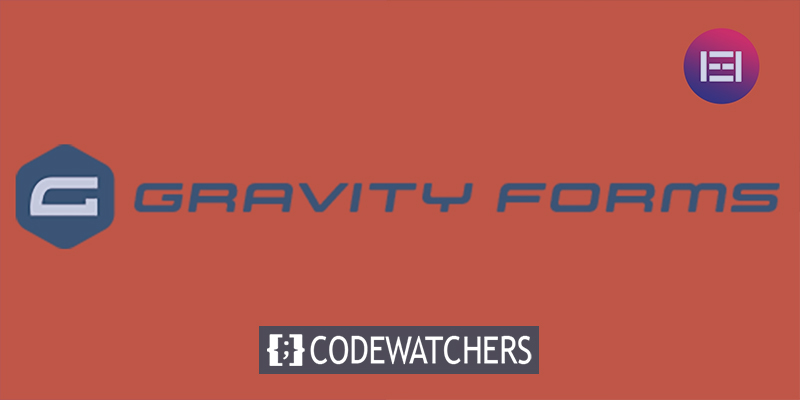
Ada banyak plugin yang tersedia di internet yang akan memberi Anda formulir kontak di situs web Anda. Beberapa di antaranya gratis dan biasanya terbatas dalam hal fitur. Di sisi lain, plugin premium seperti formulir Gravity memungkinkan Anda untuk mempersonalisasi formulir kontak Anda seperti yang Anda inginkan dan mengelola informasi pengguna yang Anda terima melalui formulir itu.
Apa itu Bentuk Gravitasi?
Gravity Forms adalah plugin WordPress terkenal yang memungkinkan Anda membuat beberapa formulir untuk ditempatkan di situs web Anda. Dengan Gravity Forms, Anda dapat dengan lancar membuat formulir kontak, kuis, dan formulir penelitian seperti survei untuk situs web Anda. Untuk fitur seperti pemformatan dan perutean bersyarat, ini adalah plugin yang terkenal. Secara otomatis menampilkan atau mencakup pertanyaan tertentu yang didasarkan pada jawaban pengguna atas pertanyaan sebelumnya. Juga, Ini membantu admin untuk mengirim konten yang sesuai kepada mereka yang telah mendaftarkan email mereka untuk kategori tertentu.
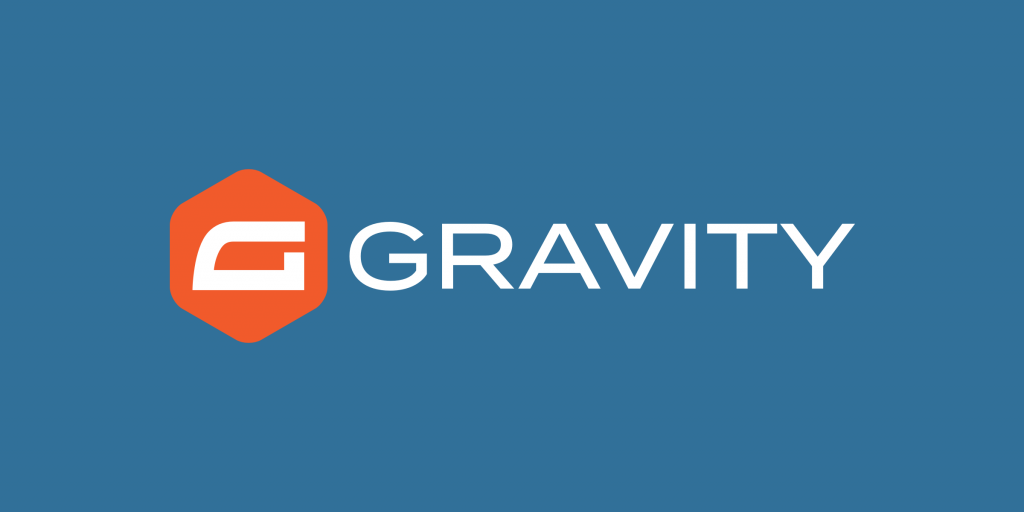
Gravity Forms adalah nama tepercaya di dunia plugin build-up formulir karena selama lebih dari satu dekade mereka telah peduli untuk memenuhi setiap kebutuhan pelanggan. Dalam posting hari ini, kita akan belajar cara menginstal formulir Gravity dan menggunakannya dengan bantuan Elementor.
Buat Situs Web Luar Biasa
Dengan Elementor pembuat halaman gratis terbaik
Mulai sekarangJadi, Kami membutuhkan plugin Elementor untuk menyesuaikan bentuk Gravity, PowerPack Lite Addon untuk mengintegrasikan Gravity Form ke editor Elementor, dan yang terakhir tetapi yang paling penting, plugin Gravity Form itu sendiri untuk membuat formulir.
Mengapa menggunakan Bentuk Gravitasi?
Ada banyak manfaat menggunakan Gravity Form. Kita tahu bahwa adalah mungkin untuk mendapatkan kepercayaan dari pengunjung situs web melalui formulir karena memainkan peran penting dalam pemasaran yang efektif. Selain itu, Anda dapat berinvestasi dalam plugin berkualitas tinggi untuk menjaga keamanan data dan pengalaman yang menyenangkan secara konsisten.
Anda dapat mengisi formulir kontak Anda dengan menggunakannya. Formulir gravitasi akan memungkinkan Anda untuk mendesain formulir Anda secara visual dengan bidang dan mengonfigurasi opsi. Ini memiliki berbagai macam bidang formulir, dan ada banyak tambahan pihak ke-3 seperti Gravity Wiz , Formulir Pemesanan , Geocoder Brilliant , Tindakan Massal untuk Formulir Gravitasi , dll.
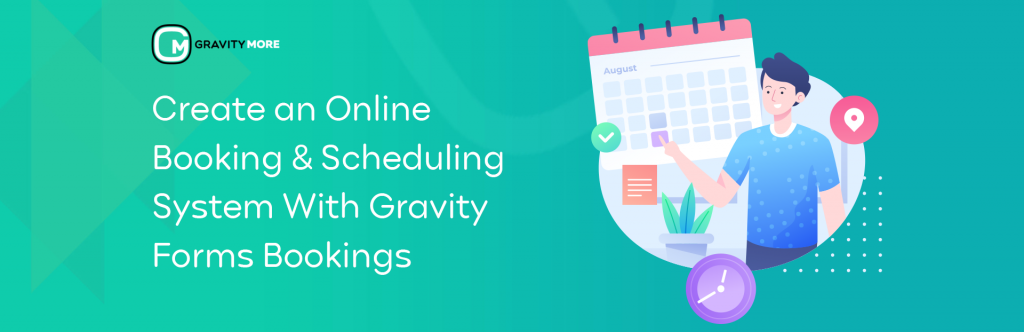
Bentuk gravitasi memiliki logika bersyarat yang memungkinkan Anda mengonfigurasi formulir untuk menampilkan dan menyembunyikan berbagai bagian formulir, halaman, dan bahkan tombol kirim bergantung pada pilihan pengguna. Ini akan melawan spam dengan opsi Google reCaptcha dan Akismet. Ini memiliki desain ramah multi-perangkat sehingga dapat responsif.
Anda dapat yakin bahwa penggunaan Gravity Forms akan membawa “form†pengalaman penggunaan situs web Anda ke tingkat yang lebih tinggi. Setiap formulir dapat sangat disesuaikan dengan beberapa langkah mudah. Formulir kontak, formulir email, formulir penjualan, formulir survei - apa pun itu, formulir Gravity akan membuat formulir situs web Anda menonjol dari bentuk situs web lain yang biasa.
Instal Formulir Gravitasi di Situs Web
Pada awalnya, kita perlu mengunduh Gravity Form. Karena ini adalah plugin bentuk premium, Anda perlu membeli lisensi dari situs webnya dan dapat mengunduhnya sebagai file zip.
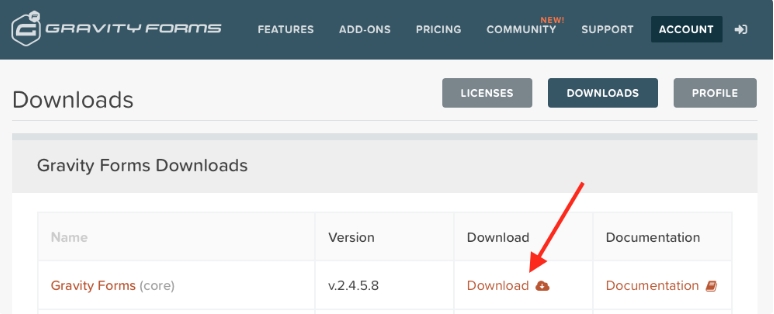
Sekarang setelah Anda memiliki Gravity Forms versi premium, pilih opsi Unggah Plugin dari Plugin di Dasbor WordPress Anda tanpa basa-basi lagi. Unggah file zip di sana yang telah Anda unduh dari situs web Gravity form.
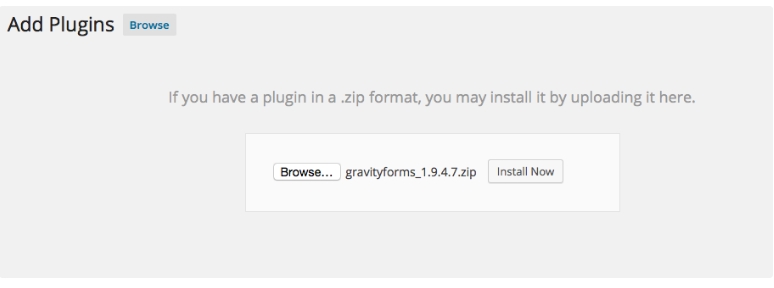
Sekarang pengunggahan file zip selesai, pilih Instal Sekarang untuk menginstal plugin dan kemudian, pilih Aktifkan Plugin.
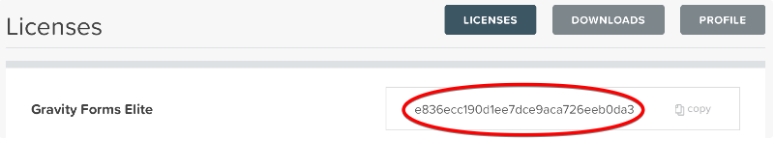
Kunci lisensi telah diberikan kepada Anda untuk menikmati fungsionalitas penuh dari formulir Gravity. Memiliki kunci lisensi ini memungkinkan Anda menikmati pembaruan rutin, pembaruan fitur khusus, dan dukungan pelanggan apa pun. Jadi, lampirkan kunci lisensi ke Gravity Form Anda.
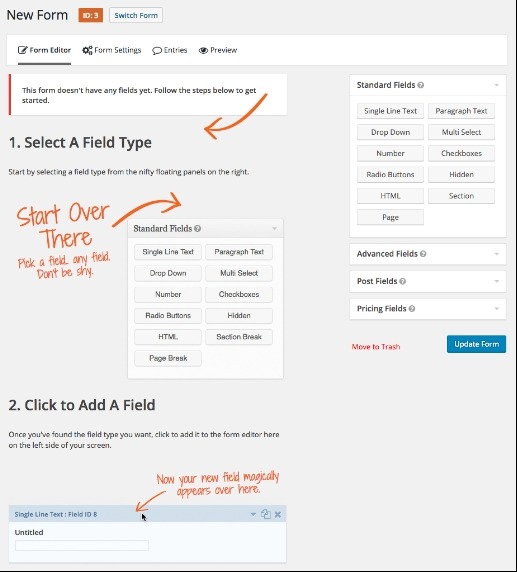
Pada titik ini, pengaturan Gravity Form selesai dan siap digunakan dengan pengaturan default. Anda dapat mengubah pengaturan sesuai keinginan Anda dari opsi Pengaturan Umum. Di sini Anda dapat membuat perubahan yang diperlukan terkait mata uang pembayaran, pencatatan kesalahan, dan pembaruan latar belakang. Pembaruan latar belakang penting karena memastikan bahwa versi Gravity Form yang Anda gunakan adalah yang terbaru dan teraman.
Pengaturan Formulir Gravitasi dengan Elementor
Karena Anda telah berhasil menginstal plugin dan mengubah pengaturan sesuai kebutuhan, Anda siap untuk membuat formulir pertama Anda di formulir Gravity. Dari halaman Formulir , klik Buat formulir lalu pilih Tambah Baru. Di sini Anda dapat mengatur judul formulir Anda dan menambahkan deskripsi ke dalamnya. Sekarang untuk membuat formulir yang sebenarnya, masuk ke editor Formulir . Ini adalah pembuat seret dan lepas di mana Anda dapat dengan mudah memilih bidang yang Anda butuhkan untuk berada di formulir Anda dan menyesuaikannya.
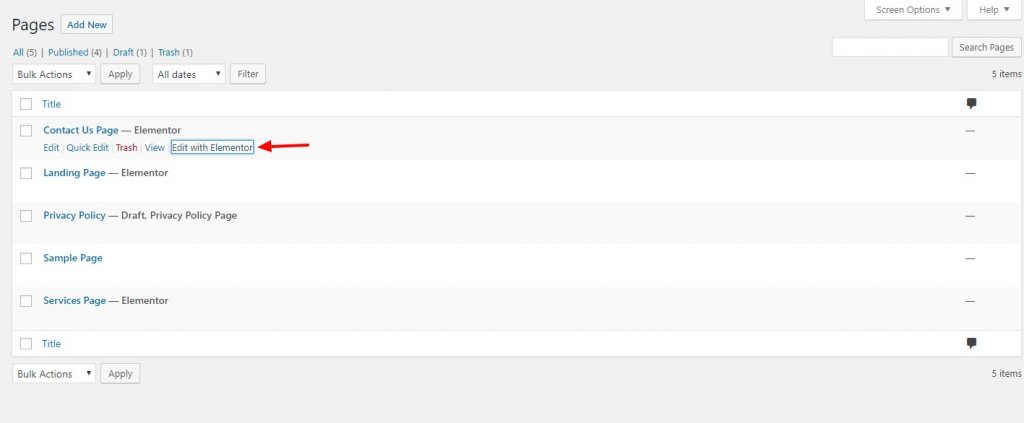
Sekarang formulir telah terstruktur, buka Halaman Kontak dari Dasbor
Pada titik ini dalam tutorial, kita akan membagi perjalanan ke depan menjadi dua bagian. Salah satunya adalah bagian konten dan yang lainnya adalah bagian gaya.
Bagian Konten
Sekarang, dari menu drop-down, kita akan memilih formulir. Setelah kami memilih format formulir, kami akan melihat bahwa formulir akan muncul di editor. Sekarang Anda dapat mengaktifkan atau menonaktifkan label, kesalahan, teks, placeholder, dll. dari bagian konten.
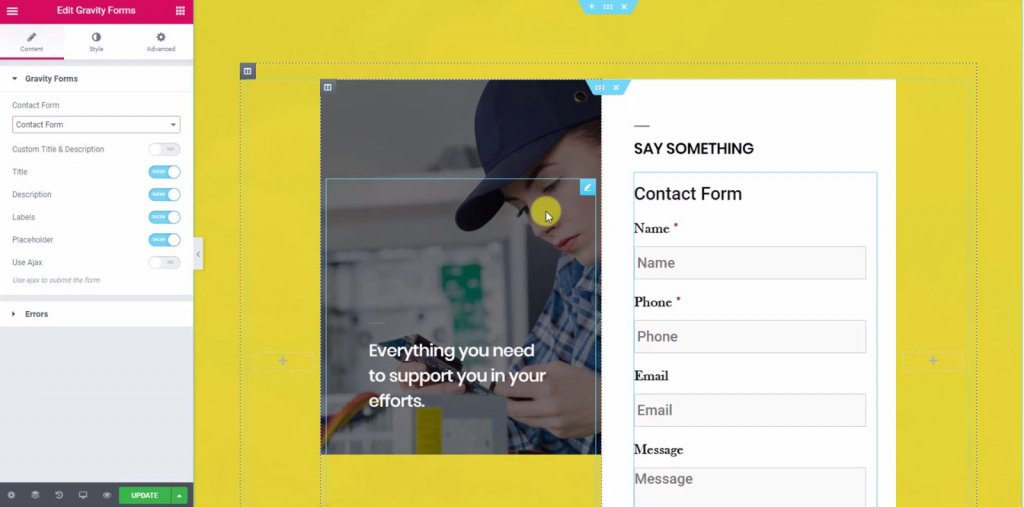
Bagian Gaya
Dari bagian gaya, Anda dapat mengubah desain, tampilan, tampilan formulir. Juga dari sini area teks, label, tombol radio, kotak centang, tombol kirim dapat dengan mudah disesuaikan.
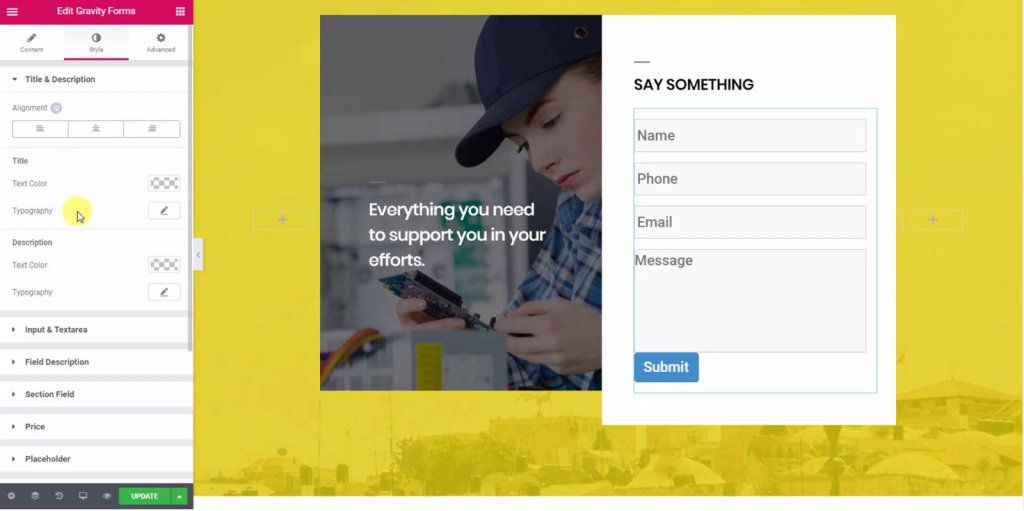
Di sini saya telah mengubah lebar kotak dan panjang teks. Saya telah mengubah skema warna tombol agar sesuai dengan tata letak tema. Saya melakukan beberapa padding ke komponen dari pengaturan karena bentuknya terlihat sedikit ringkas.
Berikut adalah bentuk akhir.

Kata-kata Terakhir
Sama seperti Elementor yang populer untuk membuat halaman, Gravity Forms telah menjadi salah satu pembuat formulir terbaik untuk semua orang selama dekade terakhir. Dengan lebih dari 30 bidang khusus yang siap digunakan, ini adalah pembuat formulir yang kuat namun mudah digunakan. Semoga tutorial hari ini berguna dan Anda dapat membuat formulir yang fungsional, menarik, dan mengesankan.
Jika Anda menyukai tutorial ini, maka salah satu saham Anda akan sangat baik. Pastikan untuk berlangganan di bawah ini untuk mendapatkan pemberitahuan tentang lebih banyak konten terkait Elementor, kiat bermanfaat, dan ulasan mendalam tentang tema WordPress. Dukungan Anda dihargai. Kunjungi kami di Facebook dan Twitter .




